最近很多网友表示自己不清楚Photoshop如何制作发光线效果的操作,而本篇文章就来给大家讲解Photoshop制作发光线效果的操作流程,大家都来一起学习吧。
Photoshop制作发光线效果的相关教程

使用画笔工具,在画笔选项中进行如下设置。勾选【形状动态】,并将里面的【控制】设置为【钢笔压力】。
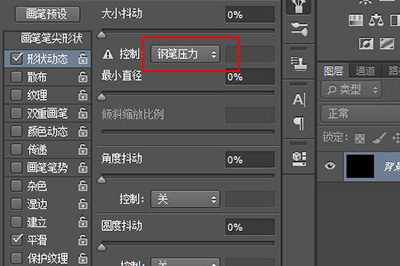
将画笔的硬度调整为100%。
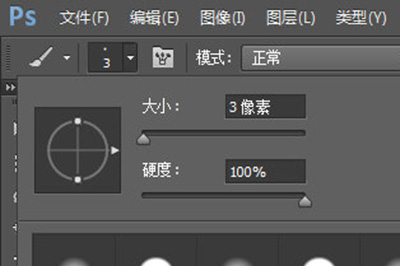
使用钢笔工具,在画布中勾勒出线条的路径。
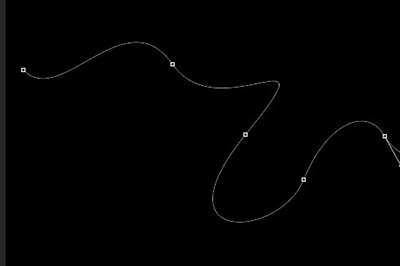
绘制好后选择一个合适的颜色,并在画面上直接右键,在菜单中选择【描边路径】,工具选择【画笔】,并勾选模拟压力。
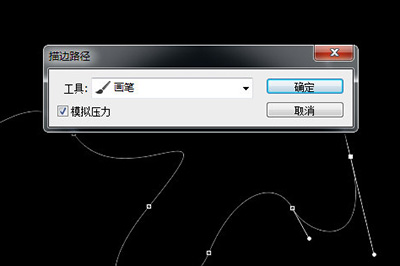
取消路径,并给线条的图层增加一个外发光的效果,这样一条外发光的线条就做好啦!然后多复制出几条来,效果很棒哦。
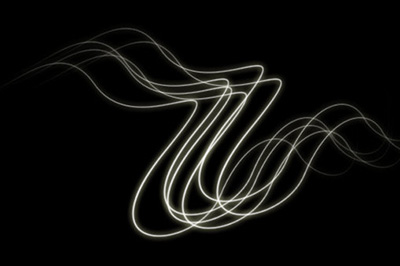
以上这里为各位分享了Photoshop制作发光线效果的图文步骤。有需要的朋友赶快来看看本篇文章吧。








